Kļūda 0xc00001, startējot Windows cēloņus un iespējamās kļūmes novēršanas iespējas

- 1159
- 256
- Lloyd O'Keefe
Dažreiz pēc datora ieslēgšanas standarta ekrāna vietā tiek parādīts ziņojums par neiespējamību lejupielādēt sistēmu, kas norāda kļūdu 0xc0000001, startējot Windows. Situācija ir kritiska dabā, jo jūs nevarat izmantot datoru. Apsveriet iemeslus, kas var izraisīt šādu darbības traucējumus, kā arī nepareizas darbības novēršanas metodes.

Problēmas cēloņi
Pirms turpināt novērst darbības traucējumus, ir svarīgi saprast, kāda tā būtība ļaus turpināt darbu pēc sistēmas atjaunošanas. Kļūda 0xc0000001 attiecas uz diezgan sarežģītām neveiksmēm, jo ir diezgan grūti noteikt nepareizas darbības cēloni. Šī kļūda rodas bez acīmredzamu iemeslu klātbūtnes, ar parasto datora darbību un pareizu darba pabeigšanu.
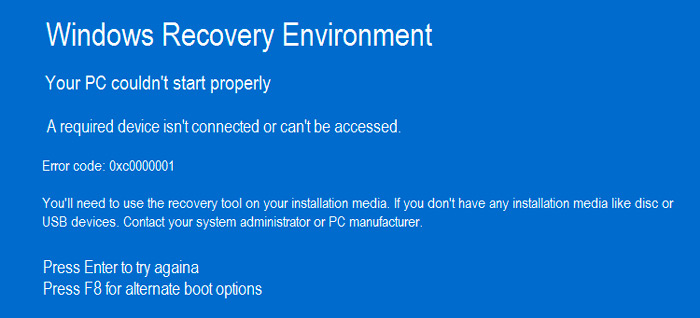
Var būt vairāki iemesli, un gandrīz visiem tiem ir sistemātisks raksturs:
- Bojājumi datiem, kas ietverti drošības kontu pārvaldnieka failā, kurā iekļauti informācijas materiāli no lietotāja konta.
- Sistēmiska problēma Winload failā.EFI, kura veiktspēja ļauj palaist datoru.
- Iepriekšējās kļūdas datora modernizācija - detaļu nomaiņa vai papildu komponentu uzstādīšana.
- Problēmas ar RAM personālajiem datoriem, kas, pakāpeniskas darbības traucējumu pieauguma dēļ, izraisīja kļūdu.
Neveiksmes novēršanas metodes
Kļūda ar kodu 0xc0000001 nenozīmē vienu risinājumu, jo rakstā ir iekļauti dažādi problēmas novēršanas veidi, sākot no vienkārša līdz sarežģītai.
RAM diagnoze
Viens no kopīgajiem faktoriem, kas spēj provocēt 0xc0000001 kļūmes izskatu, ir RAM darbības traucējumi. Lai izslēgtu šo scenāriju, būs jāveic RAM plakņu vizuāla pārbaude, lai integrētu kontaktus un pareizu RAM savienojumu attiecīgajos savienotājos. Ja jums ir vairāk nekā viena atmiņas josla, noņemiet tos pa vienam un mēģiniet ieslēgt datoru. Dažreiz tas darbojas un ļauj noteikt kļūdainu atmiņu vai tā savienotāju.
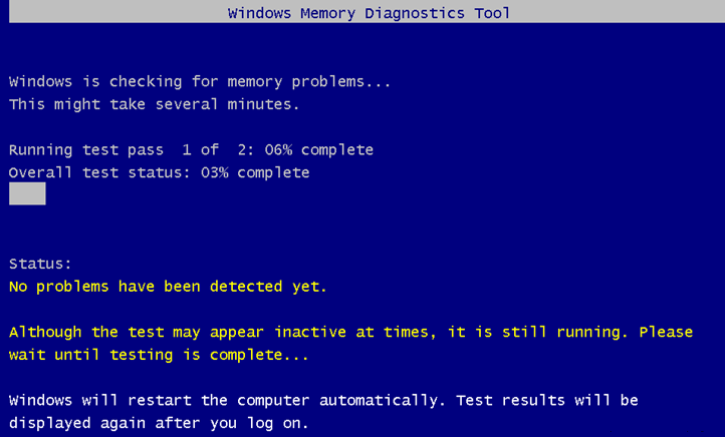
Lai identificētu atmiņas problēmas, ieteicams izmantot memtest86+ vai atmiņas diagnostikas programmu, kuru var lejupielādēt oficiālajā Microsoft vietnē. Viena no programmām ir jāinstalē diskdzinī un diagnosticē atmiņu, instalējot zibatmiņas disku BIOS. Detalizētāk lasiet rakstā par to, kā pārbaudīt datora RAM. Ja ar datora atmiņu viss ir normāli, tad ir jānoiet uz nākamo posmu.
Sam failu pārrakstīšana
"Kontu pārvaldnieks" vai SAM ir fails, kas atbild par sistēmas ielādes drošību, un dažreiz tā programmatūras kļūdas var izraisīt darbības traucējumus. Tāpēc nav iespēju teorētiskai nepareizas darbības pārbaudei, lai novērstu kļūdas kodu 0xc0000001, jums būs jāpārraksta šis fails. Lai veiktu šo darbību, ir nepieciešams Windows 10, 8 vai 7 instalācijas disks, atkarībā no jūsu versijas OS.
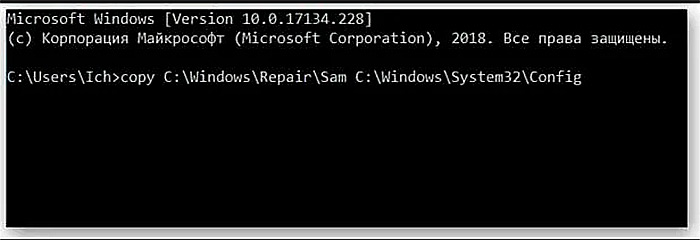
Nākamais darba posms: ielādēšana no diska vai zibatmiņas diska, izvēloties komandu, instalējot OS - "Sistēmas atjaunošana" un sekojoša pāreja uz "komandrindas" punktu, kur jums ir jāreģistrē manuāli. Komanda "Copy C:/Windows/Remonts/SAM C:/Windows/System32/Config". Faila aizstāšanas pieprasījums jums būs jāapstiprina simbola y komanda: sistēma uzkrāj "pareizo" failu, pēc kura atliek restartēt datoru, un, iespējams, sistēma sāksies bez problēmām.
OS failu integritātes pārbaude
Ja iepriekšējās opcijas nepalīdzēja novērst 0xc00001 kļūdu operētājsistēmā Windows 10 vai iepriekšējā OS versijā, tad jums jāpārbauda sistēmas faili integritāte. Lai veiktu šo procedūru, tas būs nepieciešams, izmantojot instalācijas disku, dodieties uz sistēmas atkopšanu, kurā iepriekšējā opcija ir līdzīga “komandrindai” un reģistrējiet komandu SFC/Scannow un apstipriniet, ka Enter Enter Enter taustiņš.

Komanda uzsāks sistēmas failu skenēšanas procesu, paralēli novēršot atklātās kļūdas. Atliek gaidīt skenēšanas beigas un ielādēt to. Ja sistēmas failu defekti provocēja darbības traucējumus, problēma tiks novērsta, dators tiks ielādēts normālā režīmā.
Diska pārbaude
Kļūdas kods 0xc0000001 var parādīt ne tikai tāpēc, ka tiek bojāti sistēmas faili, bet arī paša diska dēļ, kurā ir instalēts Windows. Ir iespējams izslēgt šo iemeslu par nepareizu darbību līdzīgi iepriekšējai metodei, ievadot komandrindas chkdsk c: f/r/x komandrindā komandrindā. Komanda kalpos kā diska skenēšanas procesa palaišana, lai to struktūrā būtu salauztas sektori un iespējama to likvidēšana. Gaidot komunālo pakalpojumu pabeigšanu, tas joprojām ir jāpārbauda veiktās operācijas rezultāts.
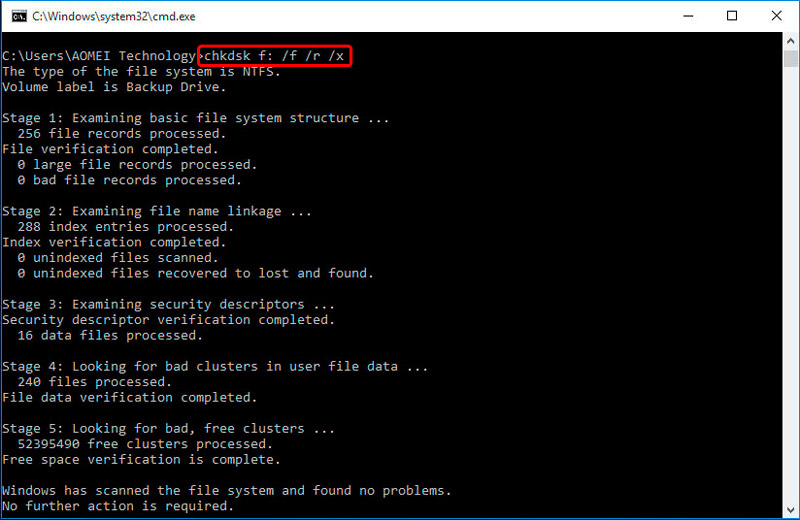
Starp citu, šī komanda bieži palīdz atjaunot lejupielādi, ja cietajā diskā ir darbības traucējumi, negaisa dēļ, negaidīta elektrības izslēgšana un citi līdzīgi iemesli. Tas palīdz atjaunot ielādes sektoru un failu tabulu, pateicoties tam, dators var darboties normāli.
Atjauniniet ielādes parametrus
Kļūda 0xc000011, ielādējot Windows, bieži vien OS iekraušanas parametru nepareizu iestatījumu sekas, kurus klēpjdatorā vai datorā var novērst, atjaunojot sistēmu, izmantojot Windows atkopšanu. Lai pareizi ieviestu operāciju, jāveic šādas manipulācijas:
- Caur pozīciju "Sistēmas atjaunošana" dodieties uz Windows Re.
- Logā, kas atveras, atlasiet "Non -Strongings meklēšana un likvidēšana".
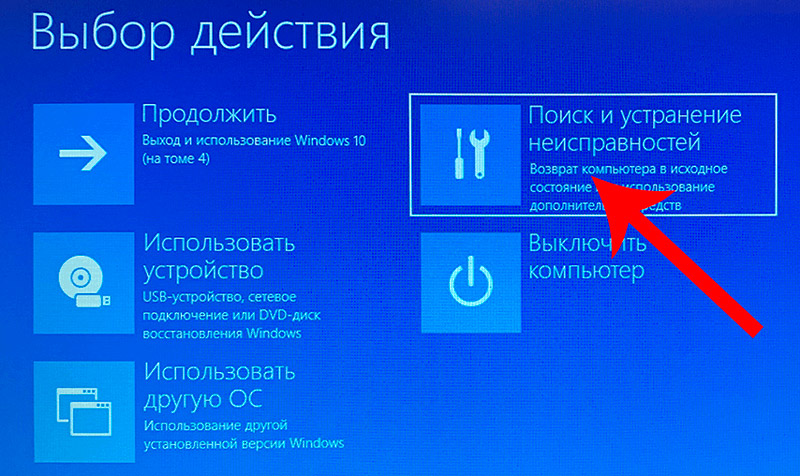
- Dodieties uz iestatījumu kategoriju "Papildu parametri" kategorijā ".
- Izvēlieties “ielādes parametru” pozīciju, kur ir svarīgi pārbaudīt operētājsistēmas korespondenci, kas ielādēta pēc noklusējuma, OS, kas darbojas datorā: piemēram, ja dators stāv Windows 10, tad šī sistēma jāizvēlas attiecīgajā loga rindā.
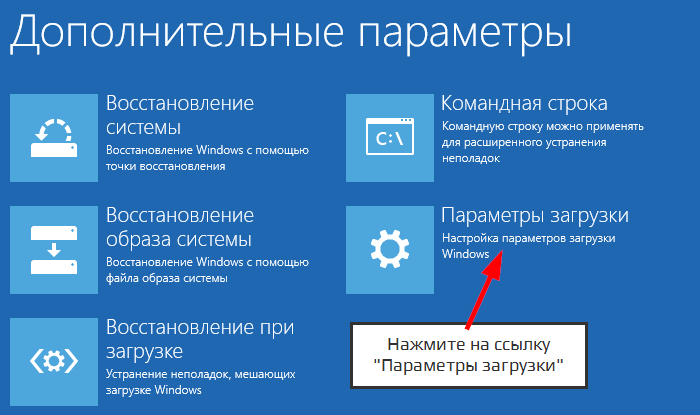
- Apstipriniet pogas OK darbības loga apakšā, pēc kura datora ierīcei vajadzētu automātiski restartēt.
Wi-Fi modems kā problēmas avots
Windows 10 un citām versijām var būt problēmas ar Wi-Fi-Fi Fiented Modem, pat ja aprīkojums tika sinhronizēts agrāk ar datoru un neradīja nekādas problēmas.
Dažreiz kļūda 0xc0000001, kad Windows tiek atrisināta, pamatojoties uz modema datora savienotāju. Ja problēma tiek noņemta pēc modema noņemšanas, tad jums atkal būs jārestartē dators un tikai pēc tam pievienojiet ierīci.
Atjaunot OS
Ja neviena no uzskaitītajām opcijām nav palīdzējusi labot darbības traucējumus, tad, automātiski atjaunojot sistēmu, ir iespējams novērst kļūdu 0xc0000001, automātiski atjaunojot. Tad tikai pilnībā pārinstalē OS. Lai veiktu šo procedūru, izmantojot instalēšanas disku, jums jāsāk OS atjaunošanas process. Darbība tiks veikta automātiskā režīmā, pēc kura, kad dators tiks restartēts, kļūdai jābūt pazudušai.
Apkopojot
Rakstā aprakstītas metodes, kā apkarot kļūdu 0xc000011, novēršot datora vai klēpjdatora palaišanu. Ar secīgu aprakstīto manipulāciju izpildi, problēma tiks novērsta.
Efektīva iespēja apkarot kļūdu ir cietā diska sistēmas sadaļas formatēšana un logu pārinstalēšana, taču šī metode attiecas uz problēmas radikāliem risinājumiem, tāpēc tas tiek atstāts ārkārtējiem gadījumiem, dažreiz jūs nevarat iztikt bez šīs procedūras.
Paturiet prātā, ka šo kļūdu var saistīt ne tikai ar programmatūru, bet arī ar reāliem aprīkojuma darbības traucējumiem. Dažreiz problēma tiek atrisināta, noņemot Wi-Fi moduli vai nesen instalētu atmiņas plānu. Bet šī problēma var parādīties arī ar neveiksmīgu videokarti vai pat barošanas avotu.
- « Veidi, kā atvienot fona programmas Windows
- Kļūdas labošana ar kodu 0xc0000225 operētājsistēmā Windows OS »

